Sie möchten vielleicht ein großes YouTube Video aus verschiedenen Gründen trimmen oder schneiden. Es gibt mehrere Vorschläge über diese Probleme im Internet. Aber Sie müssen wissen, es ist keine einfache Sache, um einen einfach aber zuverlässigen Weg zu finden, ein YouTube Video ohne Verlust von Qualität zu trimmen oder zu schneiden.
Hier in diesem Artikel können Sie 2 verschiedenen Wegen finden, um ein YouTube Video zu trimmen und zu schneiden, sodass Sie unerwünschte Teile der Videos einfach löschen können.
- Teil 1. Filmora Video Editor – YouTube Videos ohne Verlust der Qualität schneiden und trimmen
- Teil 2. Wie kann man Videos mit YouTube Video Editor trimmen
Teil 1. YouTube Videos ohne Verlust der Qualität schneiden und trimmen – Filmora Video Editor
Filmora Video Editor (oder Filmora Video Editor für Mac) ist eine Cross-Plattform-Anwendung, die sowohl für Mac und Windows PC zur Verfügung steht. Es hat nicht nur eine benutzerfreundliche Schnittstelle, sondern ist auch sehr einfach zu bedienen. Sobald das Video zum Filmora Video Editor hinzugefügt wird, müssen Sie sich keine Sorgen mehr machen. Sie können Videos direkt auf das YouTube hochladen. Hier können Sie Filmora Video Editor verwenden, um Videos zu trimmen.

Warum wählen Sie Filmora Video Editor:
- Über 300 neue Effekte zum Personalisieren Ihrer eigenen Videos.
- Bearbeiten Sie Videos und den Sound, indem Sie die Lautstärke, Länge, Geschwindigkeit und mehr anpassen.
- Sie können Videos kürzen, drehen, zuschneiden, zusammenführen und teilen.
- Benutzerfreundliches Interface mit erweiterten Videobearbeitungstool.
- ...
Wie kann man YouTube Videos mit Filmora Video Editor trimmen und schneiden
Schritt 1: Den YouTube-Video-Cutter starten
Downloaden und installieren Sie das Programm auf Ihrem Computer, dann starten Sie die Software. Sie können auf den „Neues Projekt“ Button klicken und die Hauptschnittstelle öffnen.

Schritt 2. YouTube Video importieren
Klicken Sie auf „Importieren Sie hier Mediendateien“ um ein YouTube Video in das Programm hochzuladen. Und dann ziehen Sie das Video in die Timeline.

Schritt 3. YouTube Video schneiden und trimmen
Jetzt können Sie den oberen Rand der roten Zeitanzeige an eine beliebige Position verschieben und dann auf die Scissor-Schaltfläche klicken, um die YouTube-Videos in mehrere Teile zu teilen. Wenn Sie das YouTube-Video trimmen möchten, können Sie einen Videoclip auswählen, mit der rechten Maustaste darauf klicken und dann die Schaltfläche „Löschen“ wählen.

Schritt 4. Video auf YouTube hochladen
Jetzt können Sie auf „EXPORT“ klicken und wählen Sie die „YouTube“ Option. Dann können Sie das Video direkt auf YouTube hochladen.

Teil 2. Wie kann man Videos mit YouTube Video Editor trimmen
Manchmal wenn man ein Video aufnimmt, gibt es einen extra part entweder am Anfang oder am Ende des Videos. Man kann ein Videobearbeitungsprogramm benutzen um den Extra part abzuschneiden und das nennen wir trimmen. Wenn Sie ein Video auf YouTube hochladen möchten, können Sie es auch immer mit dem YouTube Video Editor trimmen. Natürlich ist das nicht viel arbeit, aber erst muss man die Videos auf YouTube hochladen um den YouTube Video Editor zu benutzen. Hier ist eine Schritt für Schritt anleitung wie man den YouTube Video Editor am besten benutzt.
Schritt 1. Zuerst melden Sie sich bei Ihrem YouTube-Konto an und klicken Sie auf die Schaltfläche „Upload“ oben. Klicken Sie auf die Mitte des Bildschirms, um das Video von Ihrem Computer hochzuladen. Wählen Sie das Video aus, das Sie auf YouTube hochladen möchten, und warten Sie, bis der Uploadvorgang abgeschlossen ist.
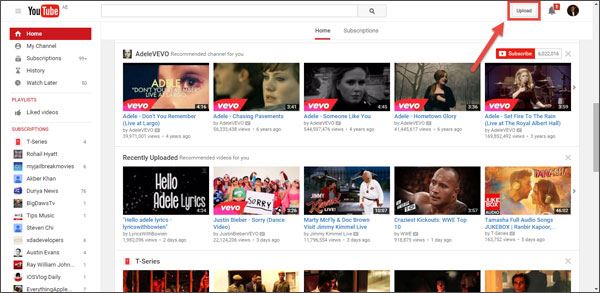
Schritt 2. Sobald der Upload abgeschlossen ist, werden Sie gefragt, auf Video veröffentlichen klicken. Wir empfehlen Ihnen, nicht auf die Schaltfläche „Veröffentlichen“ zu klicken. Stattdessen klicken Sie auf den „Video Manager“ am Ende der Seite.
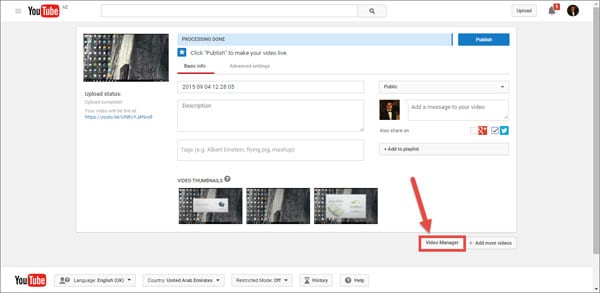
Schritt 3. Hier sehen Sie alle Videos, die Sie bereits auf Ihrem YouTube-Konto hochgeladen haben. Klicken Sie auf „Bearbeiten“ neben dem Video, das Sie trimmen möchten.
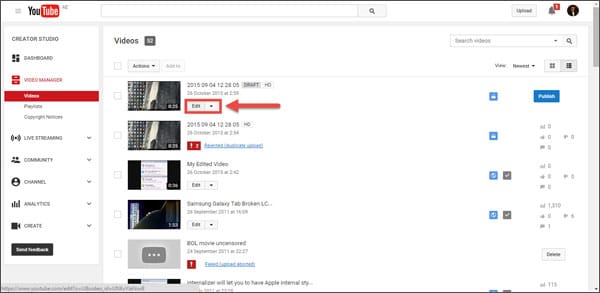
Schritt 4. Es öffnet sich das Hauptfenster des Videos, wo man Effekte hinzufügen, Ihr Video drehen oder schneiden kann. Klicken Sie auf „Erweiterung“ an der oberen Leiste.
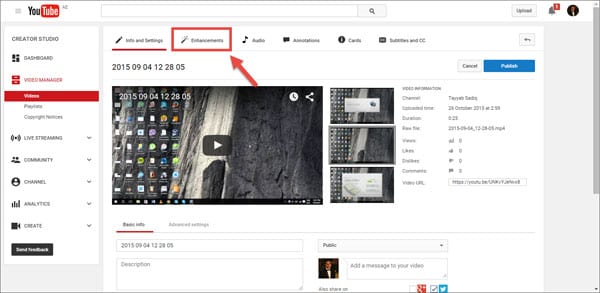
Schritt 5. Klicken Sie unten auf die Schaltfläche „Trimmen“. Wählen Sie nun den Teil des Videos aus, den Sie aus Ihrem Video entfernen möchten, und klicken Sie auf „Fertig“. Das ist es! Klicken Sie nun auf „Speichern“, um das Video zu speichern. So können Sie es später veröffentlichen.
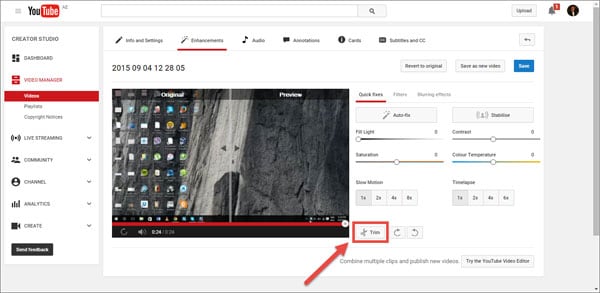
Der YouTube Video Editor ist ein super Werkzeug um die Videolänge zu trimmen. Aber es funktioniert nicht so gut wenn die Videos länger als 10 Minuten gehen. Auch bietet es nicht viele Optionen um das Video zu bearbeiten, und man muss das Video erst auf YouTube hochladen um es zu trimmen und dann wieder herunterladen. Die beste Lösung die man benutzen kann ist ein Drittpartei Programm, welches Sie auf ihren Windows oder Mac Computer herunterladen können. Normalerweise sind solche programme zu komplex oder Sie bieten kein Trimmen für längere Videos an. Genau da kommt der Filmora Video Editor ins Spiel.






